Как сделать первый заказ со скидкой в WooCommerce (шаг за шагом)
Опубликовано: 2020-08-25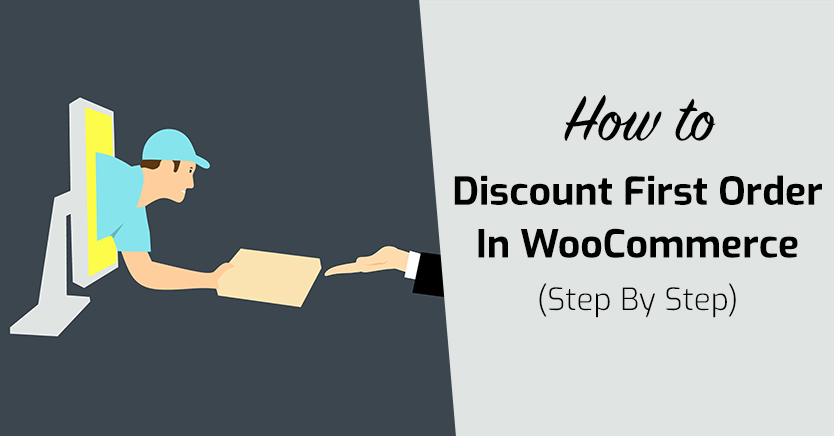
Выделиться среди конкурентов и привлечь больше клиентов — непростая задача, независимо от того, какой сайт электронной коммерции вы используете. Пейзаж онлайн-торговли жесток, особенно в эпоху таких гигантов, как Amazon. Скидка на первый заказ может улучшить ваши перспективы на этом фронте.
Предложение скидки новым покупателям — это отличный способ привлечь новых клиентов и начать распространять информацию о вашем магазине. Сделка привлекает новых потенциальных клиентов, и тогда вы можете произвести сильное первое впечатление и превратить их в преданных поклонников.
В этой статье мы расскажем, почему скидка на первый заказ является полезной тактикой. Затем мы расскажем вам, как именно настроить его в WooCommerce с помощью нашего плагина Advanced Coupons. Давайте погрузимся!
Почему вы должны делать скидку на первый заказ клиента
Скидка на первый заказ — это своего рода «лидер проигрыша». Это маркетинговая стратегия, при которой розничные продавцы несут убытки от продукта или услуги, чтобы привлечь новых клиентов и стимулировать продажи.
Идея состоит в том, чтобы предложить сделку, чтобы привлечь клиентов, а затем удивить их настолько, чтобы убедить купить больше. Если все сделано правильно, увеличение продаж может более чем компенсировать первоначальные потери от скидок на первый заказ.
Использование WooCommerce для скидки на первый заказ клиента — это разумный способ привлечь новых покупателей. Это дает вам возможность установить с ними отношения и превратить их в постоянных постоянных покупателей.
Как сделать первый заказ со скидкой в WooCommerce (4 шага)
Скидка на первый заказ в WooCommerce очень проста с помощью расширенных купонов. Вы можете использовать условия корзины, чтобы ваша скидка действовала только на первые заказы. Затем вы можете выбрать, следует ли применять купон автоматически или предоставить покупателям код для ввода вручную.
Обратите внимание, что условия корзины, используемые в этом руководстве, требуют премиум-версии Advanced Coupons. Прежде чем начать, убедитесь, что он установлен и активирован на вашем сайте WordPress вместе с WooCommerce.
Шаг 1. Создайте новый купон.
Первое, что вам нужно сделать, это зайти на панель инструментов WordPress и создать новый купон. На боковой панели выберите Купоны > Добавить новый . Введите код купона (или создайте его с помощью кнопки) и необязательное описание:
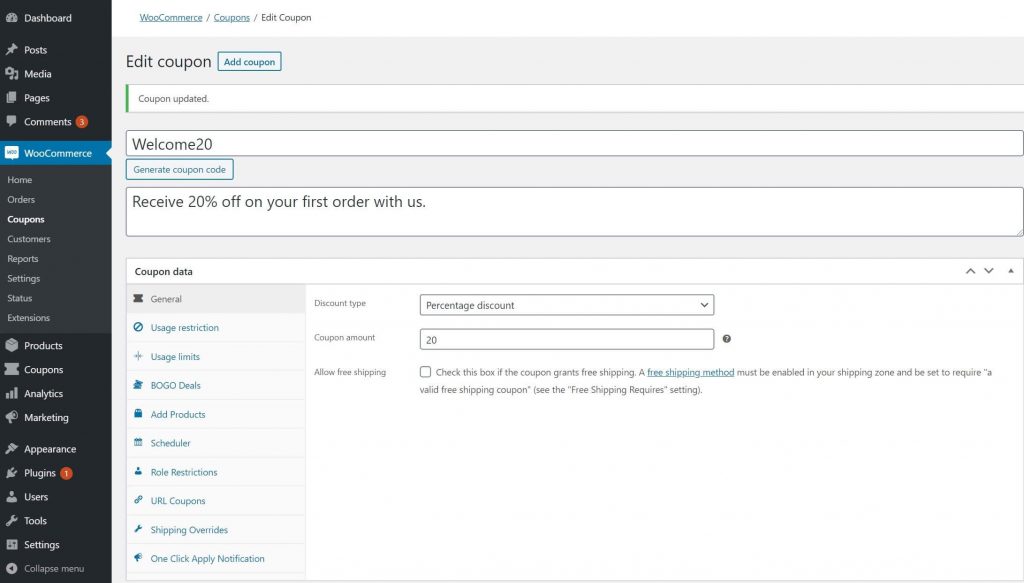
Затем прокрутите вниз до раздела « Данные купона ».
Шаг 2. Настройте свой купон
Теперь пришло время настроить ваш купон, начиная с его типа скидки и суммы. Эти настройки будут уникальными для каждого бизнеса и того, какая скидка лучше всего подходит для вашего магазина. В этом примере мы будем использовать 20 процентов от общего заказа.
Чтобы настроить это, выберите вкладку «Общие» в разделе « Данные купона ». Измените раскрывающийся список « Тип скидки» на « Процентная скидка » и введите процент в поле « Сумма купона »:
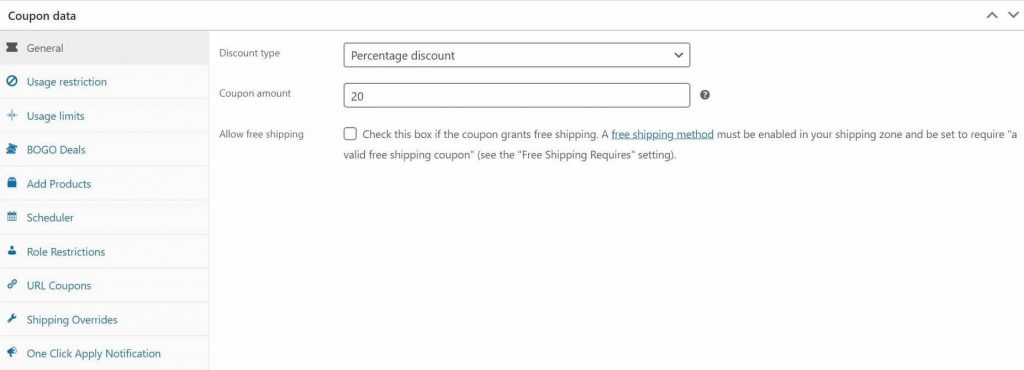
Есть много других вариантов для настройки вашего купона. WooCommerce включает в себя функции для установки дат истечения срока действия и ограничения количества применений скидки. С расширенными купонами вы получаете доступ ко многим другим настройкам, таким как:
- Планирование купонов
- Ограничение скидок для определенных ролей пользователей
- Применение купонов к категориям товаров
- Предлагаю доставку со скидкой
Есть два других варианта, которые вы можете рассмотреть, когда будете делать скидку на каждый первый заказ в WooCommerce. Поскольку покупатели, получающие эту сделку, будут новыми для вашего сайта, может быть полезно применить купон программно, вместо того, чтобы требовать от них ввода кода.
Для этого вы можете включить параметр One Click Apply Notification в разделе Coupon data . Это отобразит предупреждение для соответствующих требованиям клиентов и позволит им нажать кнопку, чтобы принять вашу скидку:
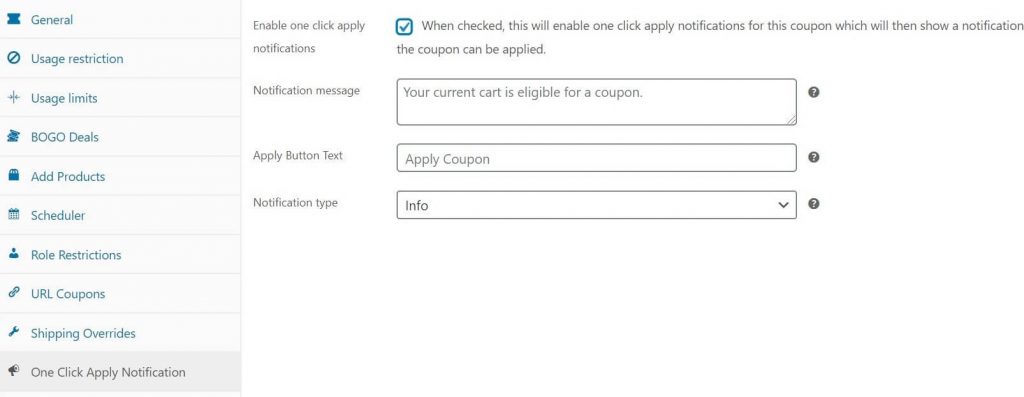
Если вы предпочитаете, чтобы купон применялся автоматически всякий раз, когда клиенты соответствуют требованиям, вместо этого установите флажок « Автоматически применять купон » в правой части экрана:
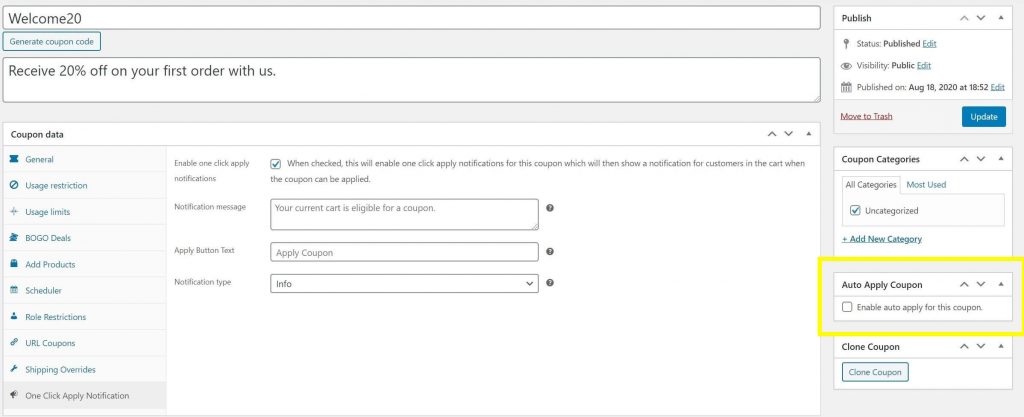
Когда вы закончите настройку купона, прокрутите вниз до раздела « Условия корзины ».

Шаг 3. Установите правила использования купонов, чтобы они применялись только к первым заказам клиентов.
Следующий шаг — убедиться, что ваша скидка WooCommerce распространяется только на первый заказ каждого клиента. Вы можете настроить это с помощью условий корзины.
Условия корзины — это функция Advanced Coupons, которая позволяет указать широкий спектр правил скидок. Право каждого клиента будет проверено на соответствие этим условиям, прежде чем он сможет применить соответствующий купон.
Вы можете найти панель настроек « Условия корзины » в редакторе купонов в разделе « Данные купона »:
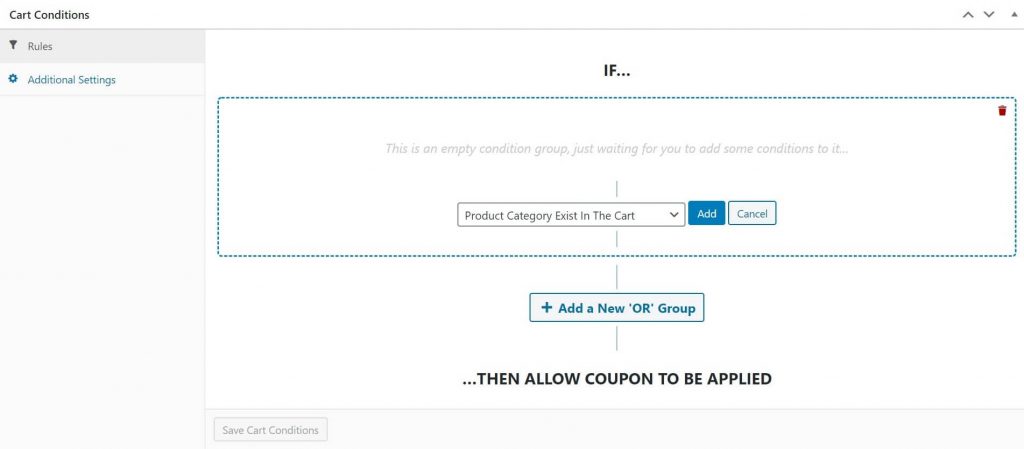
Чтобы проверить, совершает ли клиент покупку у вас впервые, вам нужно объединить два условия: Статус «Клиент вошел в систему» и « Общие расходы клиента» .
В раскрывающемся списке выберите « Статус входа в систему» и нажмите « Добавить». Затем в появившемся новом раскрывающемся списке выберите « Гость »:
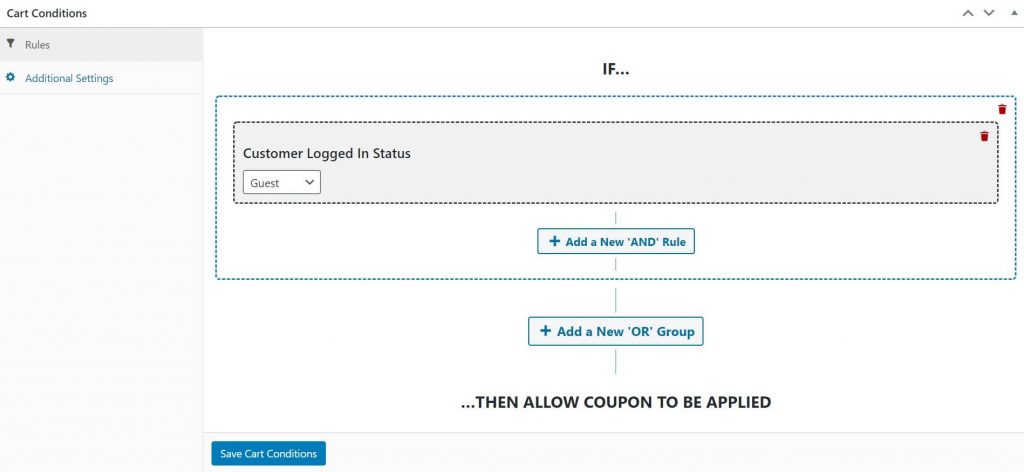
Затем нажмите Добавить новую группу «ИЛИ» . На этот раз выберите « Общие расходы клиентов » из списка и нажмите « Добавить». Появится несколько новых опций. Для этой цели мы хотим оставить их с настройками по умолчанию, а именно:
- Состояние: точно
- Всего потрачено: 0
- Смещение дней: 0
Однако вы можете настроить их, если хотите использовать это условие для другого типа скидки.
Вот окончательные условия корзины, которые вы должны были установить:
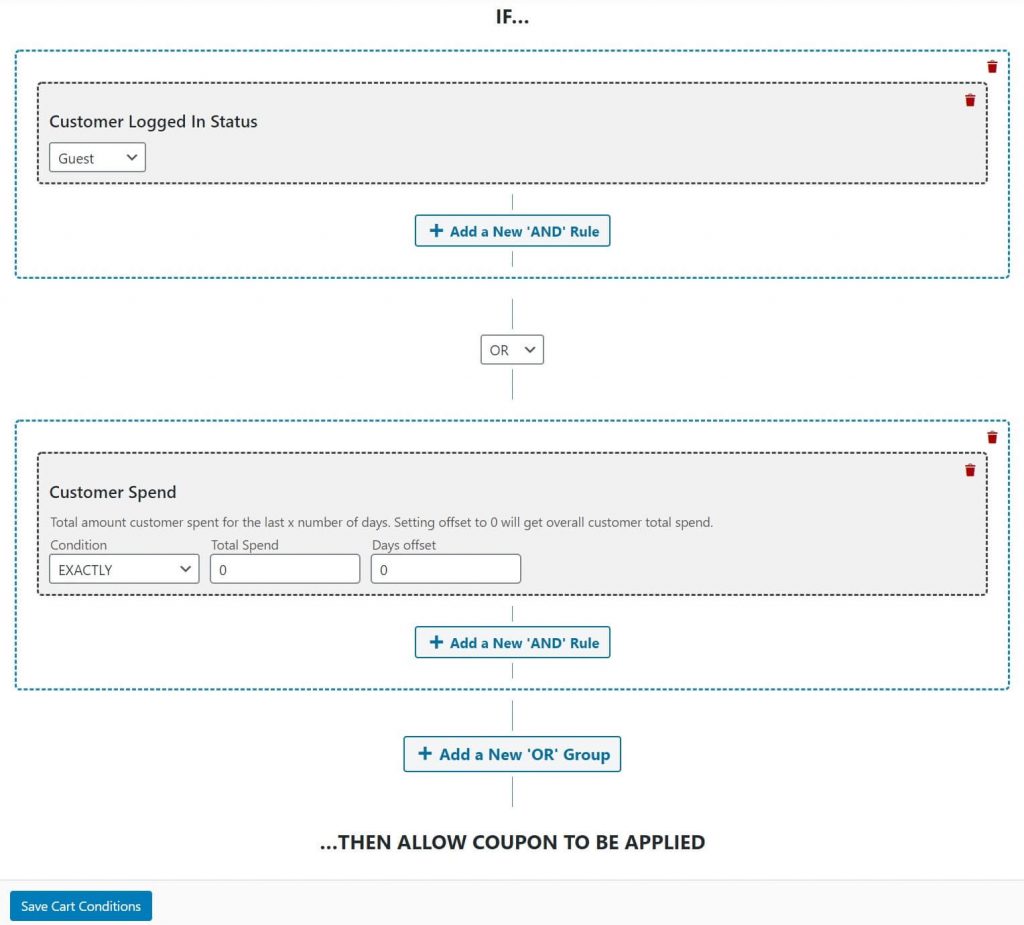
Эти условия будут проверять, является ли ваш клиент гостем или его общая история расходов равна нулю. Если хотя бы одно из этих условий верно, они получат скидку.
Нажмите кнопку « Сохранить условия корзины », затем нажмите кнопку « Опубликовать » в верхней части редактора, чтобы активировать вашу скидку.
Требовать, чтобы клиенты вошли в систему, чтобы получить скидку
Теперь вы можете предпочесть, чтобы клиент вошел в систему, чтобы получить скидку. Это побуждает новых покупателей создавать учетные записи, что дает вам возможность запускать более целенаправленные маркетинговые кампании, отслеживать дополнительную аналитику продаж и многое другое.
В этом случае вместо того, чтобы устанавливать для параметра « Клиент вошел в систему» значение « Гость», вы должны выбрать « Вошел в систему» в раскрывающемся списке. Вам также нужно будет изменить правило с OR на AND .
Вот как должны выглядеть эти настройки:
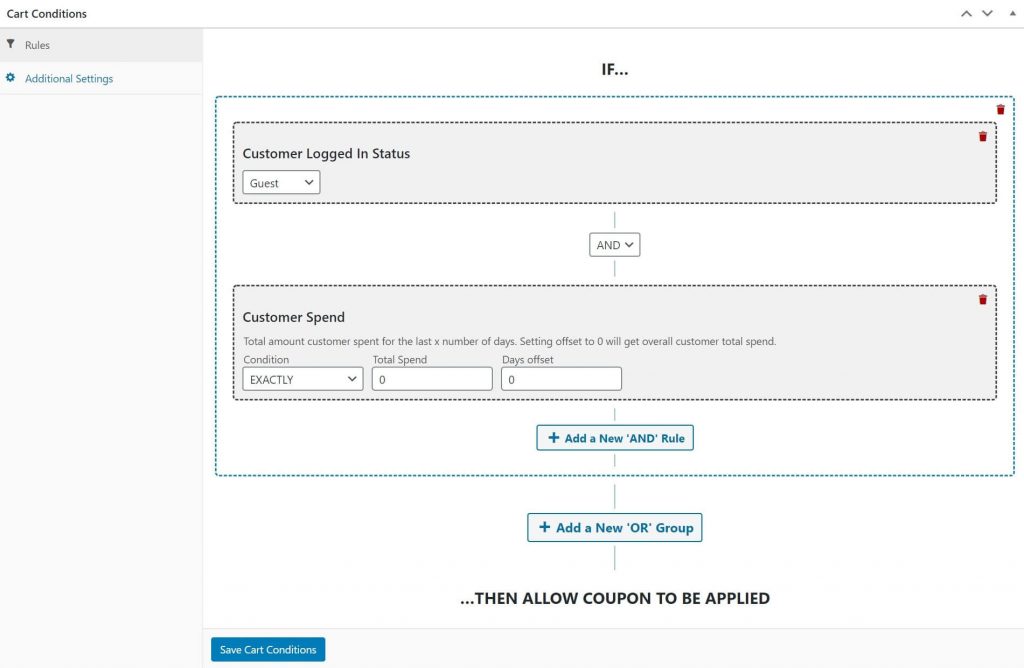
Эта настройка потребует, чтобы клиент вошел в систему и имел нулевую общую историю заказов. Когда вы закончите, не забудьте нажать «Сохранить условия корзины ».
Шаг 4. Проверьте свой купон.
Теперь ваша скидка для первого клиента готова к работе. Осталось только протестировать и убедиться, что он работает.
При необходимости создайте новую учетную запись на своем сайте, чтобы у вас была нулевая история расходов. Затем добавьте несколько товаров в корзину и пройдите процесс оформления заказа, чтобы убедиться, что купон применяется правильно.
Если вы настроили купон на автоматическое применение или уведомление клиентов о выполнении условий, обязательно проверьте и эти функции.
Вывод
Предложение скидки первым покупателям — отличный способ привлечь новых клиентов и расширить свой бренд. Благодаря WooCommerce и расширенным купонам это не может быть проще.
Просто выполните следующие четыре простых шага, чтобы настроить скидку на первый заказ:
- Создайте новый купон.
- Настройте параметры купона.
- Настройте свой купон, чтобы он применялся к новым покупателям, используя правила корзины.
- Протестируйте купон.
Удалось ли вам предложить скидки для первых покупателей? Дайте нам знать все об этом в разделе комментариев ниже!
